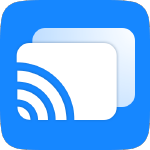
スクリーンショット:
主な特長
外部ツールをインストールせずに、PCとSmart TV/PC/Macの間で簡単に画面を共有したいですか? もしそうなら、キャストセンダースマート TV 用スクリーンミラーを選択することをheしないでください! この強力なキャスト送信者アプリケーションをPCにインストールして、クロムキャストを組み込んだChromeCast TV、Google TV、Android TVにリアルタイムで画面をミラーリングするだけでなく、ローカルビデオ、写真、オーディオをキャストすることもできます。 Google Cast ReceiverアプリケーションでインストールされたMacおよびPCへの高解像度。
主な特徴: ????Smart TVからスマートテレビへのスクリーンミラーは、ChromecastまたはGoogleキャストプロトコルをリアルタイムスピードでサポートしました。 ????HD品質のある地元の写真、ビデオ、音楽をMac&PCにキャストします。 ????Chromecast対応のスマートテレビへのミラーのフルスクリーンまたはアプリウィンドウは非常に柔軟です。 ????PCからキャストするときに、プレイリストへの無制限の写真、ビデオ、オーディオをプレイリストに追加し、再生を制御します。 ????ビデオファイルを受信アプリにキャストするときに、ビデオファイルを最も適切な形式に自動的に変換します。
なぜこの画面キャスターアプリが必要なのですか? ▶§workingMeetings:画面上画面を共有するPCまたは特定のアプリウィンドウを、より効果的なチームコラボレーションを促進するために、大きなスマートテレビディスプレイにウィンドウを共有します。 ▶‑ educationキャリア:教科書のコンテンツを教室の大規模なテレビ画面にミラーリングして、教育作業を実施します。 ▶‑ピオンテルテント:写真を共有したり、ビデオを見たり、地元のビデオとオーディオファイルをスマートテレビにキャストして、家族や友人と音楽を共有したりします。
どのように機能しますか? PCがインストールされたPCがこのキャストおよびミラーリングアプリが、Googleキャストレシーバーアプリを備えたChromecast対応のテレビまたはMac/PCと同じネットワークにあることを確認してください(https://bit.ly/3ZQrBXQはPCでダウンロードすることをお勧めします )。 画面ミラーリングアプリを起動し、ターゲットレシーバーデバイスに接続します。 接続が成功したら、ワイヤレスで安定した画面シェアを楽しむことができます!
チップ: キャスト送信者アプリをインストールするときは、ネットワークファイアウォールを介して許可を許可してください。 テストデバイスが限られているため、上記のブランドのすべてのモデルが送信アプリによってサポートされているわけではありません。 PCとレシーバーデバイスを再起動すると、接続の問題のほとんどを解決できます。 保有者の許可なしに、著作権保護資料のストリーミングをサポートしていません。
利用規約:https://www.boostvision.tv/terms-of-use プライバシーポリシー:https://www.boostvision.tv/privacy-policy
私たちのページをご覧ください:https://www.boostvision.tv

